Creare una key ed un cer per firmare i files
Bene, visto che le domande su questo argomento si ripetono spesso, e che purtroppo le guide (per quanto ottime) sono forse un p? ostiche per chi ? alle prime armi, mi sono messo d’impegno per crearne una illustrata, spero che sia abbastanza chiara e che le difficolt? su siano almeno in parte risolte…

Affronteremo due argomenti:
1. Creare un file .key ed un .cer da utilizzare con Theme Studio e Carbide.ui;
2. Creare un file .cer da usare per firmare le applicazioni per 3rd distribuite tramite beta Unsigned (non firmate).
Iniziamo:
Andiamo su Start -> Esegui
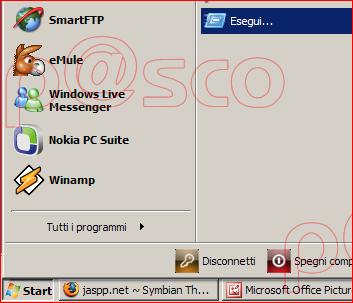
e inseriamo il comando "cmd" senza apici:

all’interno della finestra DOS che viene aperta, inseriamo il comando:
makekeys -v -cert -len 2048 -dname "CN=NOME OU=Themes OR=NOME OYj CO=IT EM=VOSTRA MAIL" NOME.key NOME.cer
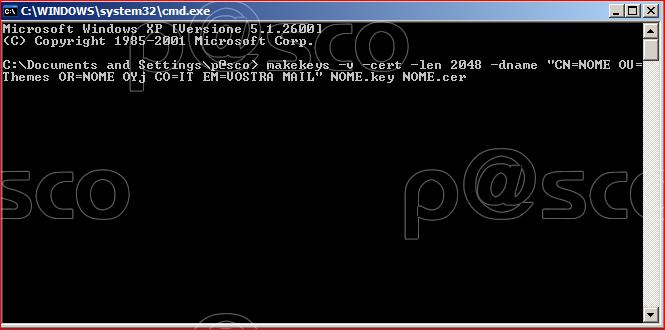
Il programma vi chieder? se inserire una password, scrivete "N" senza apici e premete invio
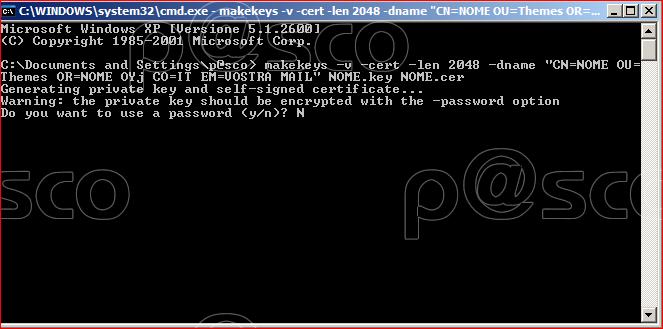
Ora muovete il mouse all’interno della finestra del DOS per creare dei dati casuali che servono al programma:
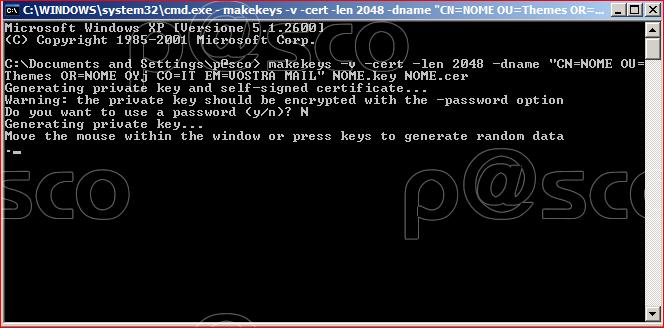
Poco dopo il programma vi dir? che ha terminato la racolta dati e creer? i file .key e .cer:
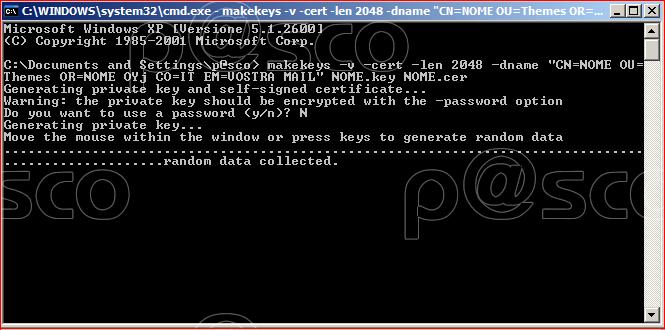
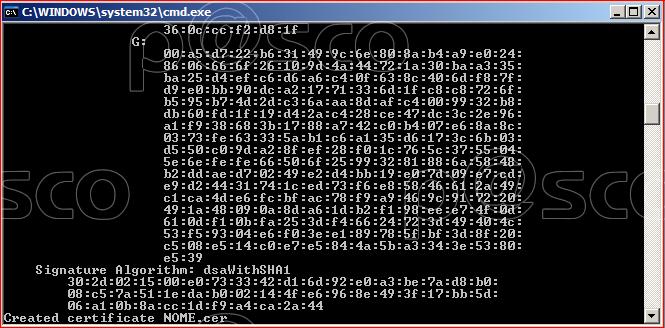
Chiudete la finestra del DOS:
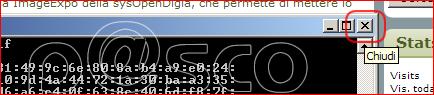
Solitamente i vostri file verranno salvati su C:/Documents and Settings/VOSTRONOMESULPC/:
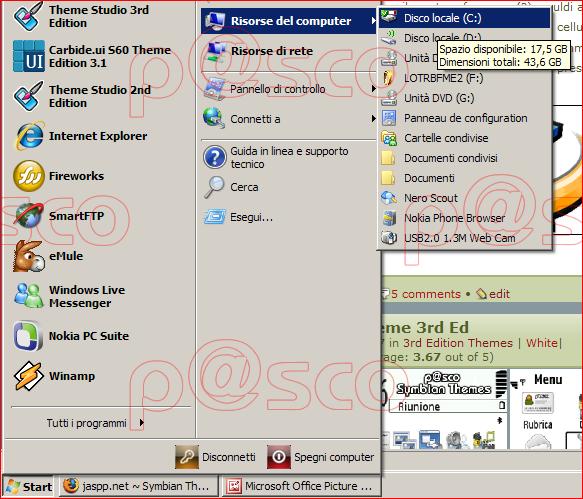
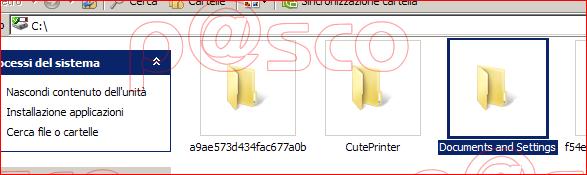
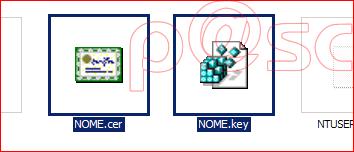
Bene, per quanto riguarda la parte necessaria alla creazione di un file .key e un .cer per Theme Studio abbiamo terminato, al momento in cui dovrete creare dei files di installazione per 3rd edition, su advanced dovrete selezionare i due files in questione ![]()
Ora procediamo con la creazione di un file .cer per poter firmare un’applicazione distribuita in versione unsigned.
Dalla cartella in cui sono contenuti i files .key e .cer, facciamo "Copia" col destro del mouse per la nostra key:
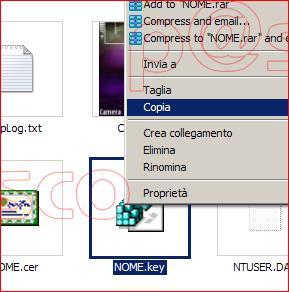
NOTA: se non volete fare tutto il procedimento per creare la key, potete usare questa creata da me che trovate QUI.
Create una nuova cartella (per comodit? mettiamola sul Desktop):
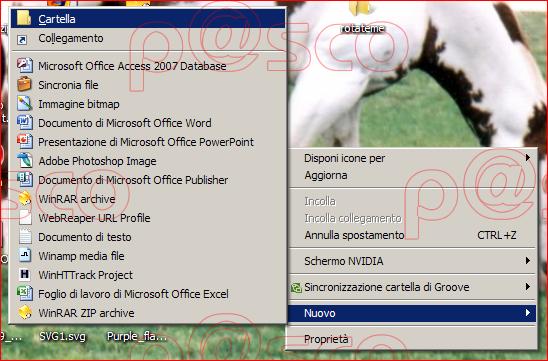

Entriamo nella cartella ed incolliamo la key:
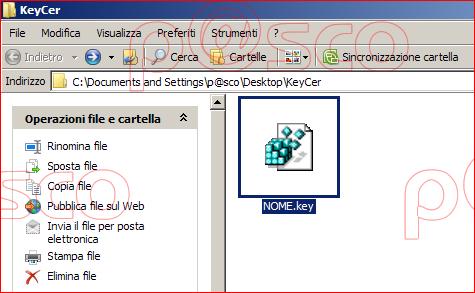
Ora passiamo alla fase di creazione del file .cer:
Andiamo sul sito www.symbiansigned.com:

nella schermata principale, facciamo click su Register now:
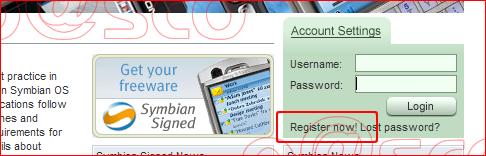
e compiliamo tutti i campi necessari contrassegnati con l’asterisco:
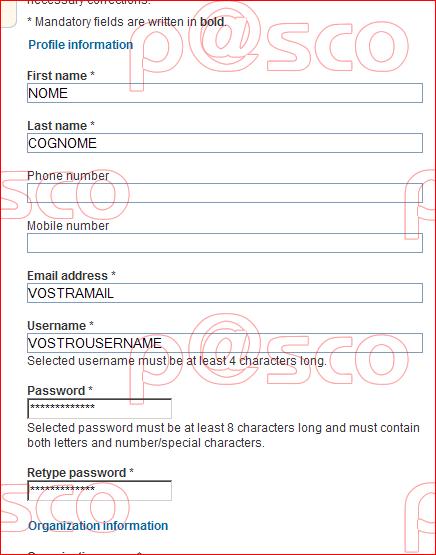
una volta registrati, ci portiamo su Developer Certificates:
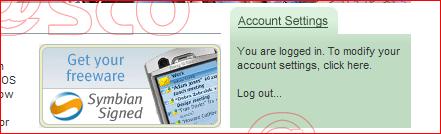
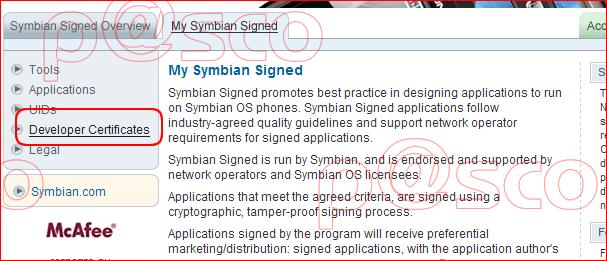
Andiamo verso il fondo della pagina e scarichiamo il programma DevCertRequest:
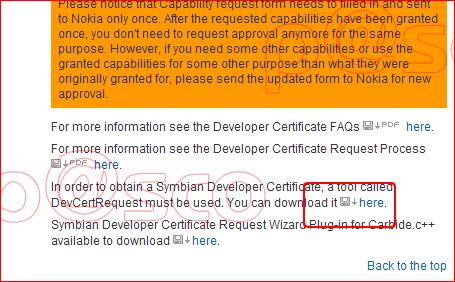
Una volta scaricato ed installato, apriamo il programma:
Nella prima schermata del programma, inseriamo il nome che vogliamo dare alla nostra Richiesta di Certificato (dobbiamo specificare anche DOVE salvare la richiesta ![]() ):
):
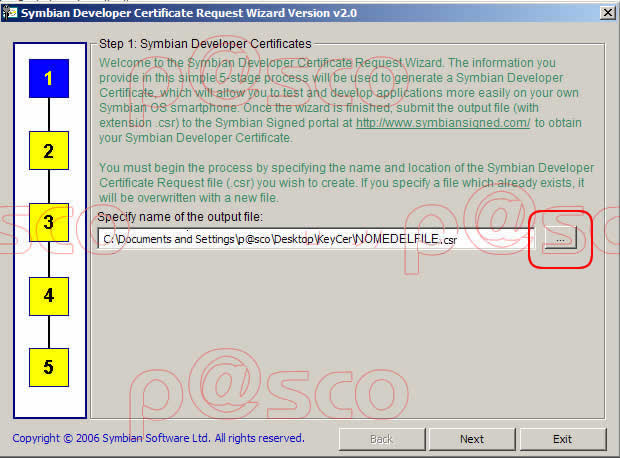
Scegliamo "No" nella scelta "ACS Pub ID available" (1) e andiamo a scegliere la nostra key da associare alla richiesta (2):
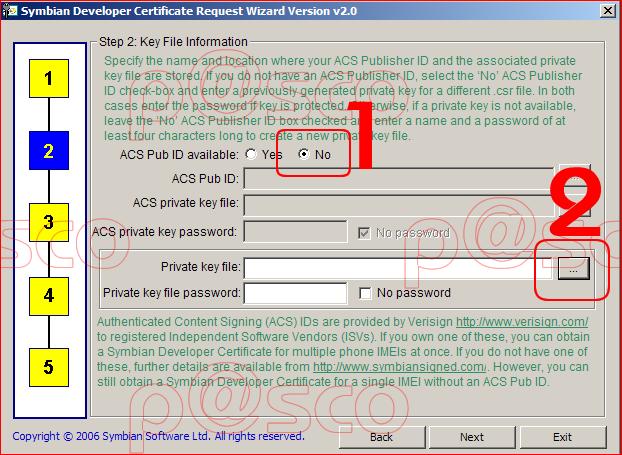
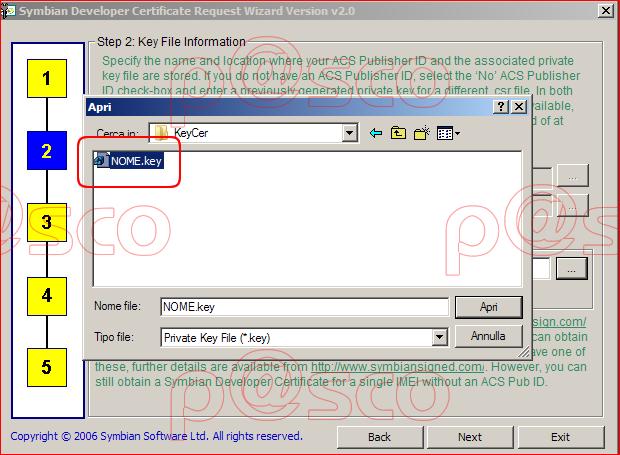
Una volta scelta la key, selezioniamo "No password" e successivamente premiamo "Next":
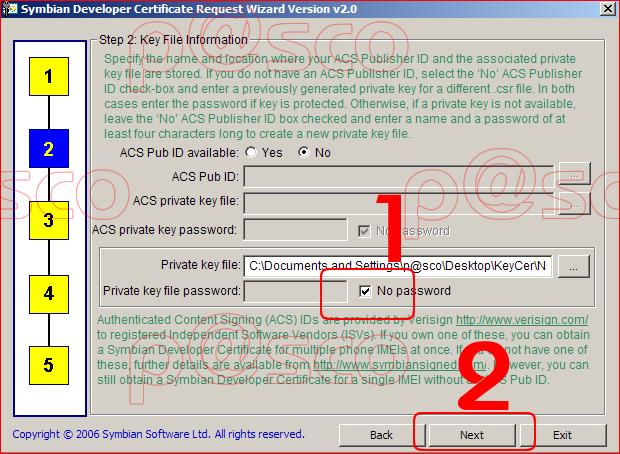
Nella schermata successiva compiliamo i campi contrassegnati dall’asterisco:
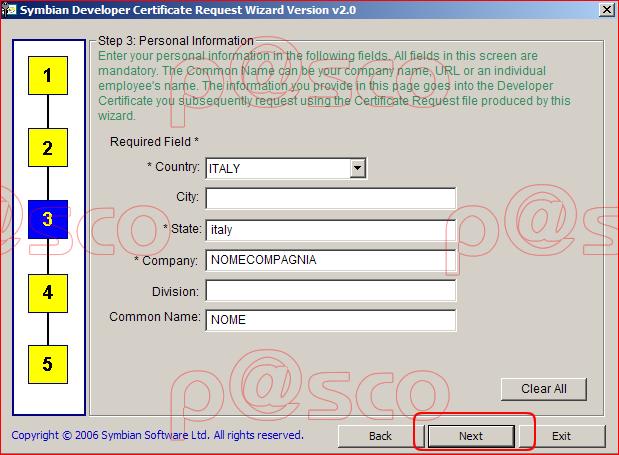
Ora ? il momento di inserire l’imei del telefono a cui dobbiamo associare il certificato:
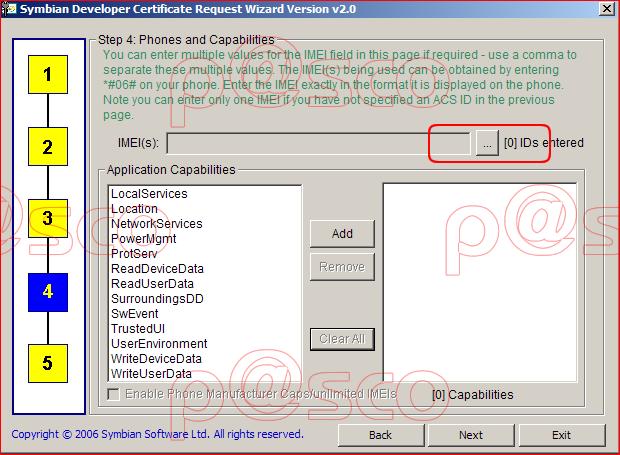
Inseriamo l’imei (1) e andiamo avanti (2):
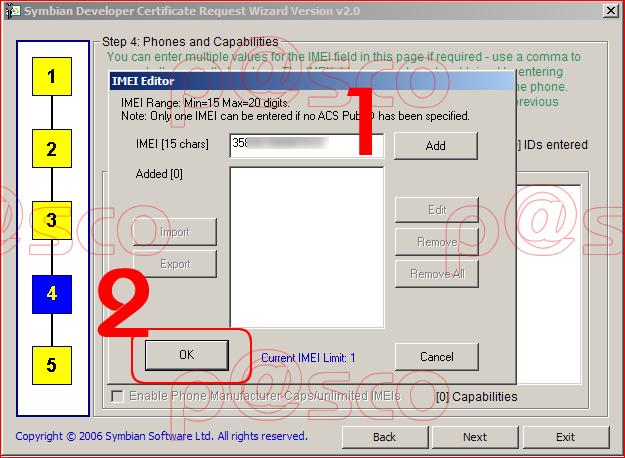
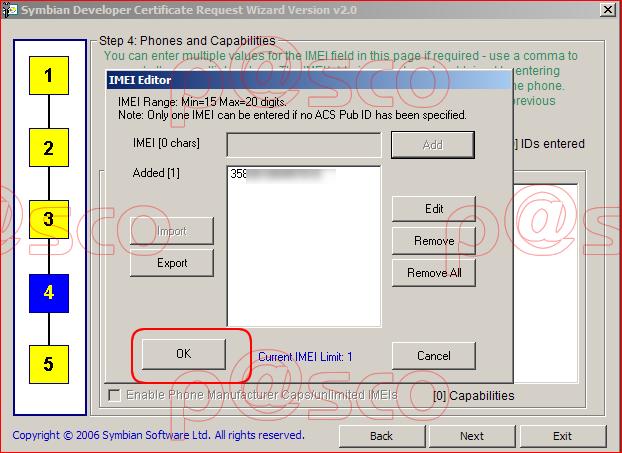
Ora dobbiamo impostare i permessi che vogliamo associare al nostro certificato (selezioniamoli tutti) e premiamo "Add":
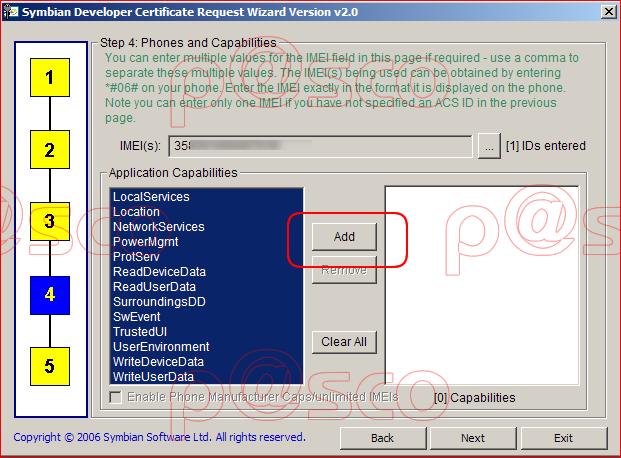
Andiamo avanti con "Next":
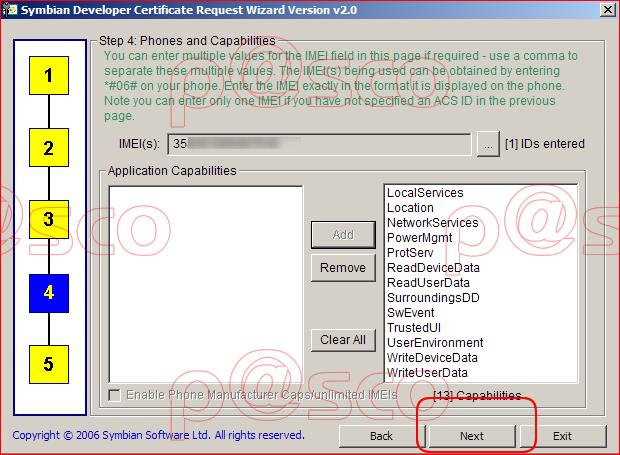
Ora premiamo su "Finish":
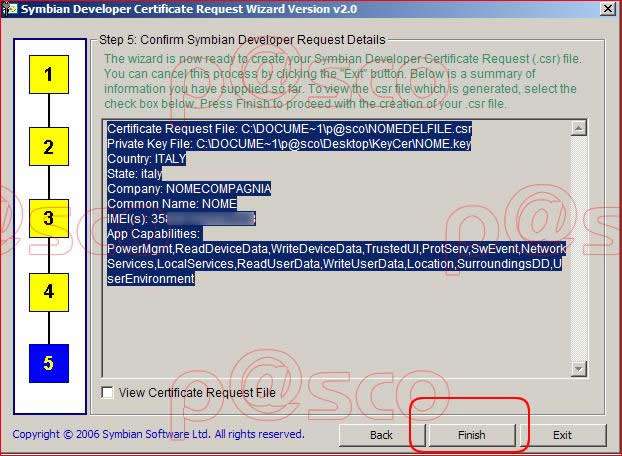
Il nostro certificato ? stato creato:
Ora premiamo "close" (1) e confermiamo di uscire dal programma (2):
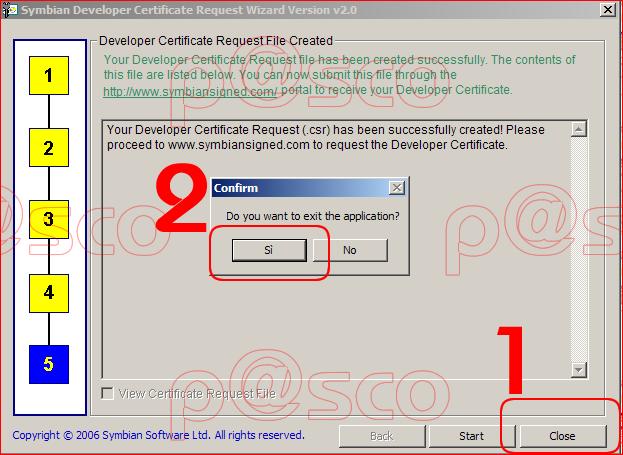
Ritorniamo sul sito symbiansigned e dopo esserci loggati andiamo a fare la nostra richiesta di certificato premendo su "Request":
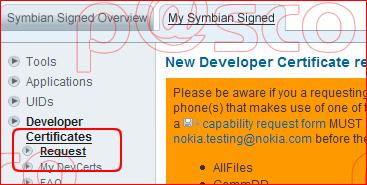
in basso andiamo a scegliere tramite "Sfoglia" il nostro file .csr creato pochi passaggi prima:
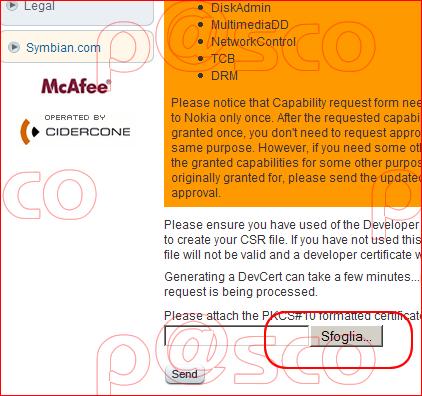

Una volta caricato il file, premiamo su "Send":
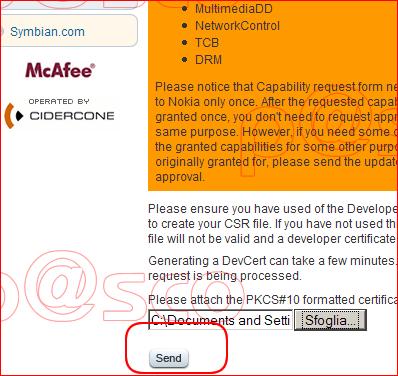
Di norma pochi secondi dopo che abbiamo inviato la nostra richiesta, ? possibile scaricare i files, che si troveranno poi nella nostra casella di certificati "My Devcerts":
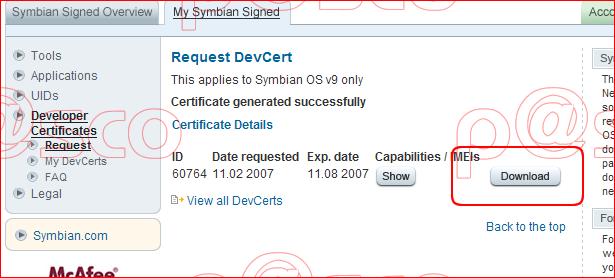
Premete su "Download" e salvate il vostro certificato:
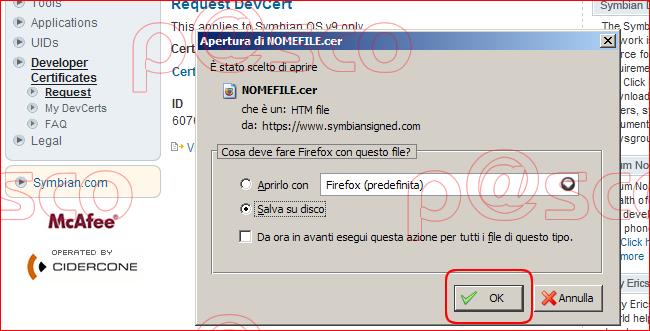
Bene, ora nella nostra cartella che avevamo creato troviamo i nostri files .key e .cer per firmare le applicazioni (oltre ai files di richiesta che ha creato il programma, sempre che li abbiamo salvati qui ![]() ):
):
In questa stessa cartella, inseriamo i file signsis.exe e auto_signsis.bat che trovate QUI:
Sempre in questa cartella, dobbiamo inserire il file del programma non firmato che vogliamo firmare per usarlo nel nostro telefono:
Bene, ci siamo quasi ![]()
Ora apriamo il Blocco Note:
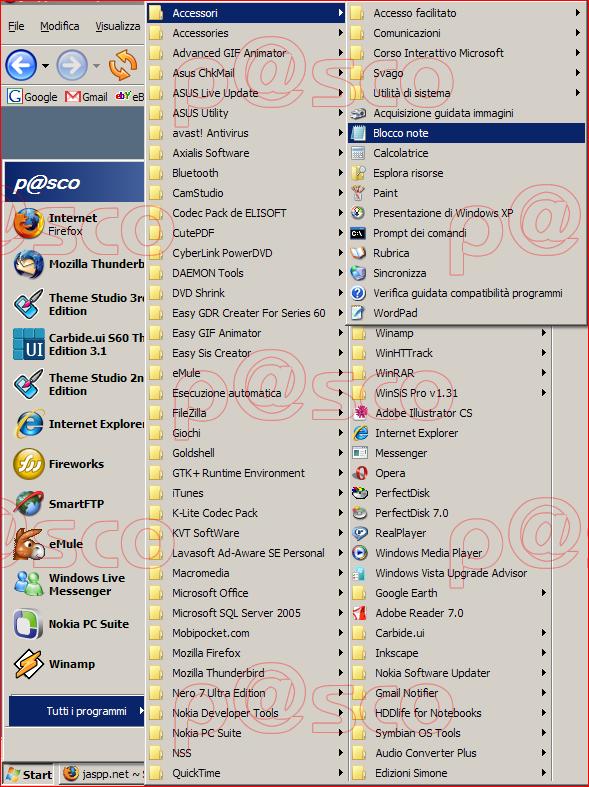
Dalla nostra cartella, trasciniamo nel Blocco Note il file auto_signsis.bat:
Editiamo le parti interne inserendo i dati presenti nella nostra cartella
Inseriti i dati corretti, facciamo salva:
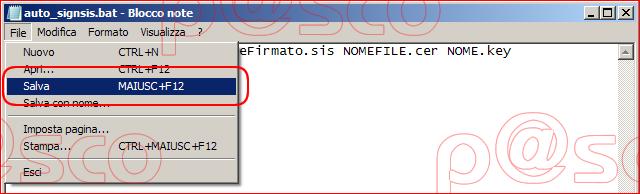
Ora apriamo il file auto_signsis.bat:
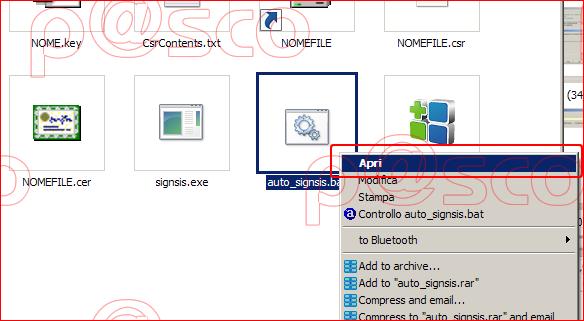
Verr? aperta una finestra del DOS che si chiuder? da sola appena il processo sar? terminato, altrimenti vi verr? dato un errore e ci saranno descritte le procedure da fare:
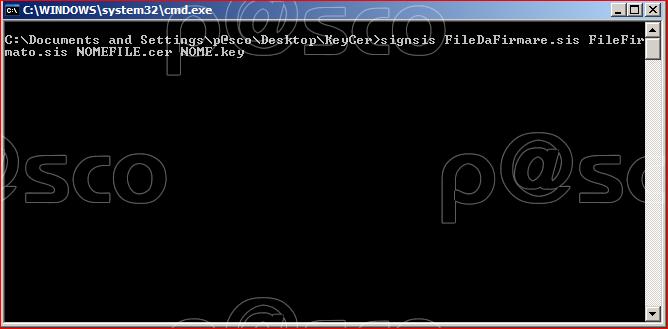
Se errori non ce ne sono stati, verr? creato il vostro file firmato che potrete installare sul vostro (e solo sul vostro) cellulare:
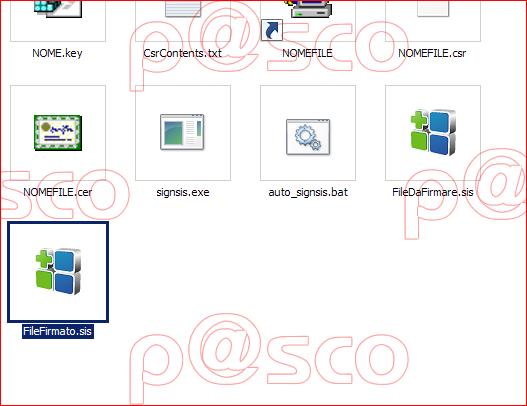
Spero sia un tutorial abbastanza chiaro e che ci siano meno difficolt? su questo argomento. A presto! ![]()
![]()
 Benvenuto! Se sei nuovo da queste parti, magari vuoi abbonarti ai miei
Benvenuto! Se sei nuovo da queste parti, magari vuoi abbonarti ai miei  Welcome! If you're new here, you may want to subscribe to my
Welcome! If you're new here, you may want to subscribe to my 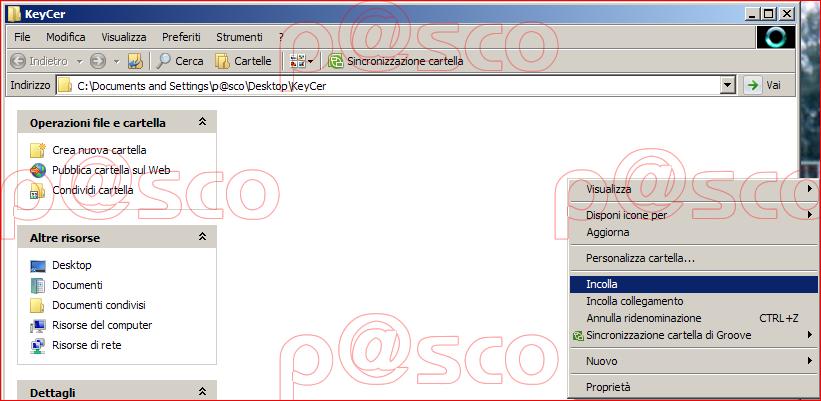

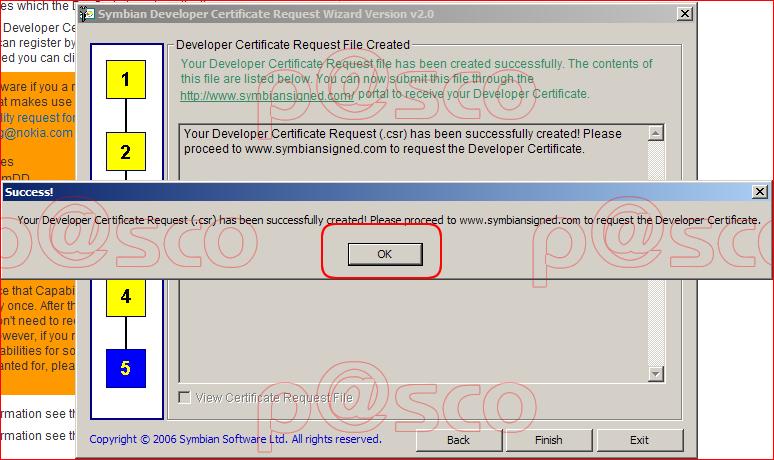
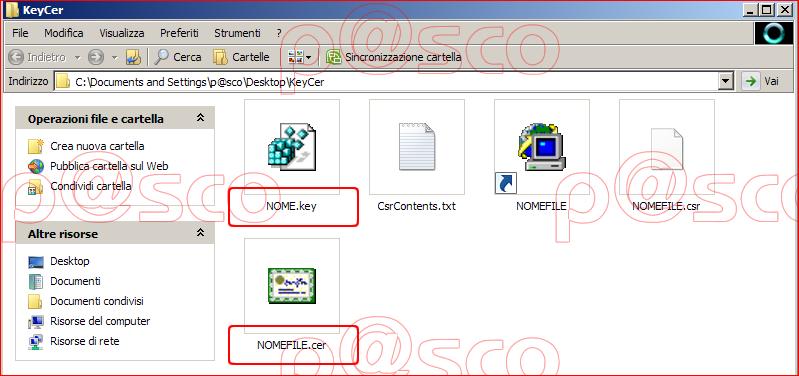
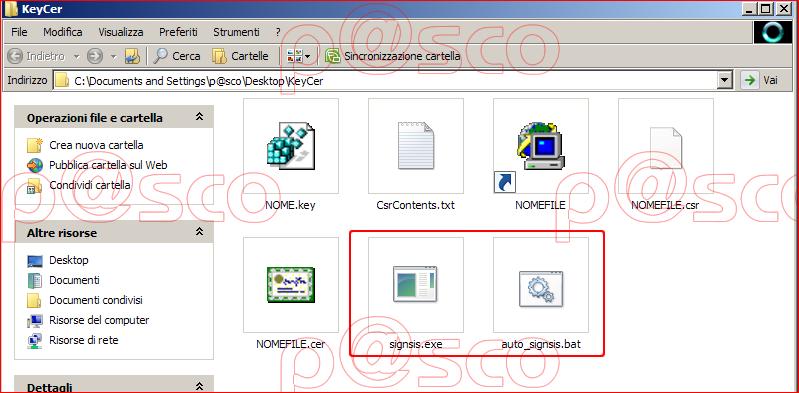
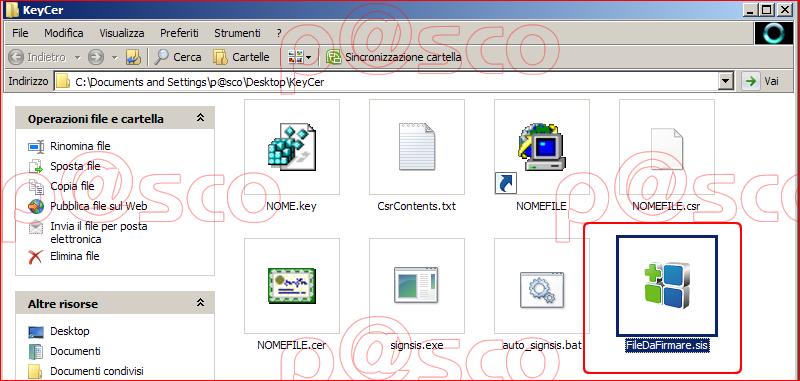
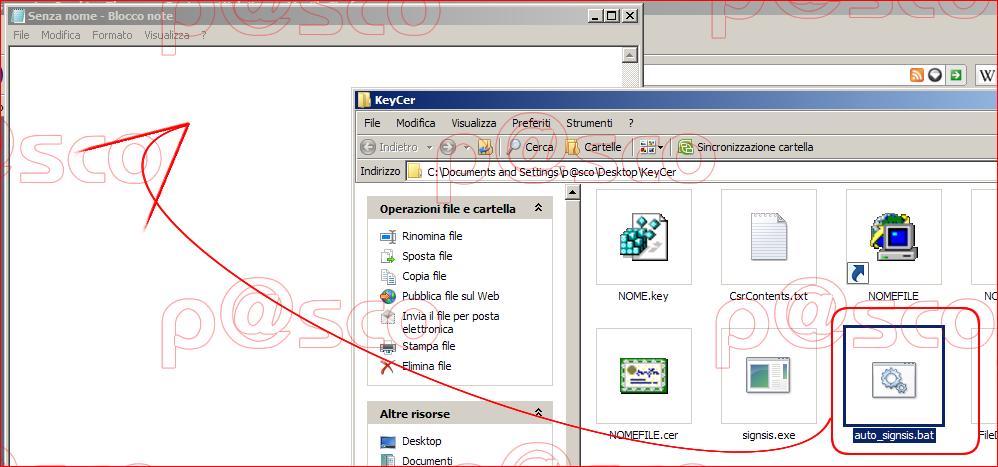
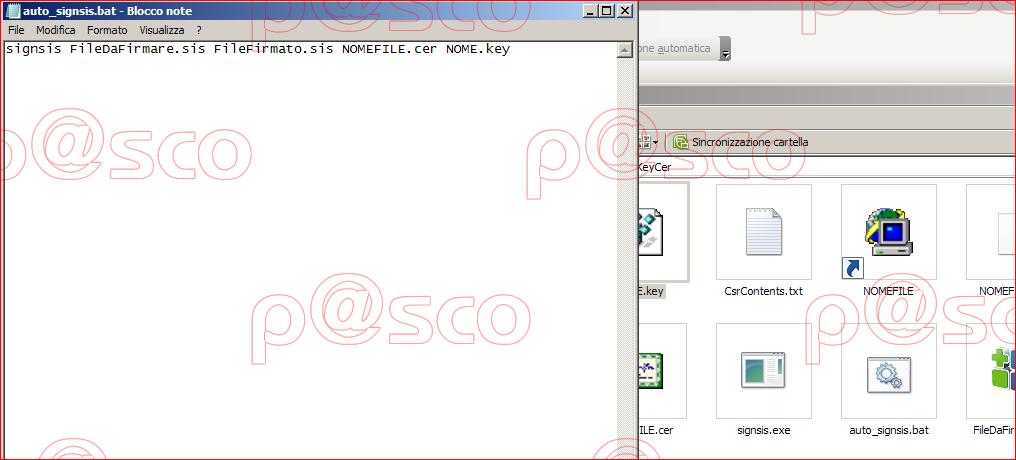
219 commenti
|Zlatan90|™
Ciao p@sco! innanzitutto complimenti x la guida che ? molto utile! volevo chiederti una cosa, durante il procedimento in cui nel prompt dei comandi dovevamo copiare la stringa –> makekeys -v -cert -len 2048 -dname "CN=NOME OU=Themes OR=NOME OYj CO=IT EM=VOSTRA MAIL" NOME.key NOME.cer <– a me d? questo avviso: –> "makekeys" non ? riconosciuto come comando interno o esterno, un programma eseguibile p un file batch. <– come posso risolvere il problema? grazie x l’attenzione! ciao
pietro
ciao, se la key ? per theme studio 3, lo devi avere installato sul pc prima di crearla, se invece ti serve per firmare i files, puoi scaricare quella che ho creato io
Paolo
ciao p@sco ma a me la registrazione su symbian signed non me la fa! ma cosa deve mettere nel campo: Phone number? l’imei o il num del cell?
pietro
numero di telefono
yoow
why have you hide your imei if you don’t hide it on pic 33?
greetz, yoow
pietro
ooops thanks mate, i didn’t noticed
thanks mate, i didn’t noticed 
Njko
Ciao p@sco, funziona tutto ma quando provo a istallare il sw signed sul mio N73 mi dice che ? impossibile istallare il sw perch? ? certificato non ? attendibile. C’? un modo per risolvere? Grazie
pietro
Ciao, dovresti rifare key e cer, ho riscontrato anche io il problema su alcuni cell di amici e ho risolto rifacendo entrambi…
Paolo
ciao Pietro sono riuscito a firmare il mio prima programma e grazie tutto alla tua guida. Grazie mille della tua immensa gentilezza e squisitezza!
pietro
Grazie a te paolo!
dipen
hey owner i can’t understand ur language can u convert it in English.
MXSNW
Ciao Pietro,ti segnalo in merito a questo post l’applicazione: Xpress signer,si propone di automatizzare parte del lavoro.Immagino che tu gi? la conosca, ma se cos? non fosse lieto diavertela segnalata. CIAO
pietro
Cio, si la conosco ma non sempre funziona, alcuni files non me li lasciacertificare, forse ancora ha dei bugs, spero rilascino presto una nuova versione
maurizio
Ciao e innanzitutto grazie delle dritte.Un parere:tutto ok fino al file certificato.Quando lo installo mi dice:”certificato gia’scaduto,non ancora valido o data del tel non corretta”Ho cercato di firmare “activefile 1.16″con i tuoi file(nome.key).Naturalmente la data del tel ? corretta.Secondo te perch
pietro
di solito ? sufficiente riavviare il telefono e attendere qualche minuto, ? un errore che non so di preciso da cosa dipenda, probabilmente il server da cui in quel momento hai richiesto il certificato ha una data diversa da quella che c’? nel tuo telefono
Squaloct
pietro help meeeeeeeeeeeeeee.non riesco a fare la aprte iniziale, cio? dal cmd dopo aver inserito quel codice mi da un errore, in pratica mi dice questo: "makekeys" non ? riconosciuto come comando interno o esterno, un programma eseguibile o un file batch.pls help me!
pietro
Usa la key che hopostato io non dovrebbero esserci problemi
Squaloct
pietro scusami, ma dove la trovo? a me serve per il programma dello screensaver:-(
pietro
C’? il link nella guida, usa quella, a me funge bene
Squaloct
pietro scusami!:-(so di essere assillante e rompipalle, ma non capisco da dove devo scaricare la key:-(pls help me:-(
SqualoCT
pietro ho risoltoooo^_^non trovavo il link, sono cieco^_^
pietro
SqualoCT
pietro un ultima domanda, tutto cio che ho fatto puo essere utilizzato per creare un altro certificato per un altro programma?
pietro
certo, i file che hai creato possono essere usati per firmare tutti i file che vuoi tutte le volte che vuoi. il cer ha per? una scadenza di sei mesi, una volta scaduto non lo potrai pi? usare per certificare e dovrai farne uno nuovo… la key invece dura per sempre
SqualoCT
thx pietro^_^
stefano
Ciao ho un problmino……….seguo tutto alla lettera , zero errori ma lla fine non mi crea il file cerificato nella cartella!!!!Arrivo sino al punto di copiare il batch nel blocco note,faccio salva,apro il file batch e…..non succede nullaaaaa…. Aiuto please… Stefano
pietro
Hai sostituito correttamente tutti i nomi, estensioni comprese?
stefano
Si sai cosa noto di diverso?Il file cer che salvo ? un’icona firefox document..centra qualcosa?Cio? non ? un’icona come la mostri tu.Non so piu cosa fare,i nomi nel blocco note li ho modificati cosi come sono nella mia certella giusto?
pietro
Si giusto… ma come si chiama il file cer che ottieni dalla procedura di creazione del certificato?
stefano
Il file che ottengo ? ActiveFile……l’oroginale ? ActiveFileUnsITA.sis……quello che voglio lo chiamo ActiveFileITA.sis……la key la lascio NOME.key………dove sbaglio ?
pietro
No scusa mi sono spiegato male… che certificato usi per firmare i files?
stefano
quello scaricato dalla pagina my symbian signed e che ho creato con la tua metodologia spiegata…..ed ? andato tutto ok fino al momento di fare il blocco note………:(
pietro
molto strano, che nome ha il file cer che hai creato dal sito symbiansigned?
stefano
Si chiama ActiveFile….
pietro
ricapitolando: dal sito symbiansigned hai creato un nuovo file cer che si chiama ActiveFile.cer, usando come key quella che ho fornito io (NOME.key). poi vai a firmare il file ActiveFileUnsITA.sis in ActiveFileITA.sis modificando il file .bat che perci? diventa:
"signsis ActiveFileUnsITA.sis ActiveFileITA.sis ActiveFile.cer NOME.key "
senza gli apici, giusto?
stefano
Senza apici…tutto esatto ci? che dici……
stefano
Ciao risolto tutto!!!Era un problema nel certificato x’ ne ho creato uno nuovo e poi ? comparsa l”icona come veniva a te….e poi ha funzionato!!! Grazie della pazienza ciao
pietro
Meno male sei riuscito, stavo facendo mille prove e fungeva sempre non riuscivo a capire!!!
A presto!
nicola
ma una volta fatti i certificati x theme creator 3rd…il cel mi dice che sono scaduti…
pietro
Spegni e riaccendi il telefono, dovrebbero andare
Poccy69
Ciao a tutti, sono nuovo. Pietro perdona la mia ignoranza nel settore ma ho 2 problemi da risolvere.
1? Non riesco a registrarmi in nessun modo symbian signed e non capisco cosa sbaglio, inserisco tutti i campi con l’asterisco ma alla fine non mi registra.
2? Quando digito il comando che tu hai dato makekeys -v -cert -len 2048 -dname "CN=NOME OU=Themes OR=NOME OYj CO=IT EM=VOSTRA MAIL" NOME.key NOME.cer mi dice che makekeys non ? riconosciuto come comando interno o esterno, un programma eseguibile o un file batch. Quindi devo essere proprio uno stupido x? se trovo tutti questi problemi e neanche ho iniziato credo che non riuscir? mai ha certificare nulla. Avrei voluto certificare ActiveFileUnsITA.SIS ma se non mi dai una mano credo che non ci riuscir? mai. Grazie e ciao
Poccy69
Da non credere ho fatto tutto, ma quando vado ad installare il file mi dice che la data ho il certificato sono scaduti. Cavolo eppure credo di fare tutto bene.
pietro
riavvia il telefono, dovrebbe andare
Poccy69
Ciao Pietro grazie per avermi risposto. Allora sono riuscito a certificare skye****er, mentre ActiveFileunsITA.sis non ci riesco. Allora lo certifico e tutto ma quando lo vado a installare sul cell mi dice: "Il certificato pu? non essere ancora valido, essere scaduto o la data de che non pu? essere caricato x? il certificato ? scaduto o la data del telefono errata." Non capisco dove sbaglio. Calcola che io ho un Nokia N 73, magari non ? compatibile con questo cell? Ciao e grazie
agostino
scusa pietro io sono ancora fermo nella prima parte dela guida perch? mi da che "makekeys"non ? riconosciuto come comando interno o esterno ecc.. e ho letto che dovevo cercare un link sulla guida per avere la tua ora da che punto riprendo della guida una volta scaricato il file "key" dal link che tu avevi messo ? rispondimi per favore
max
ciao___ avrei bisogno___ la guida ? ottima tuttavia mi blocco all’ultimo passaggio, dopo aver aperto il blocco note inserisco tutto ma poi n mi viene creato niente dunque penso di sbagliare qualcosa nell’inserimento dei nomi__
nel mo caso devo firmare il file explorer per l’N80, quindi nei primi due punti, metto:
FEplorer_116_unsigned.sis (si chiama proprio cos? c? unsigned gi? di suo) e poi dove c? scritto filefirmato.sis cosa devo metterci? di nuovo FExplorer? xk cos? ho fatto, faccio partire .bat ma nn mi risolve niente!!!
urge risp___ grazie
pietro
@Poccy: hai riavviato prima di provare ad installare?
@agostino: riprendi da dopo la key che scarichi
@max: hai messo l’estensione .sis alla fine del nome che vuoi dare al file?
max
scusa l’ignoranza ma nn capisco cosa vorrebbe dire mettere l’estensione.sis alla fine del nome del file che voglio creare___
il primo pezzo del blocco note FEplorer_116_unsigned.sis va bene no? mi potresti scrivere quello che dovrei mettere dopo e dove? (tipo come penso nel filefirmato.sis)—
ringraziamo in anticipo se rispondi visto ke siamo in 4 amici ad avere qst problema___
max
per essere pi? chiaro, dopo aver seguito passo per passo la tua guida, sul blocco note scrivo questo
signsis FExplorer_116b_unsigned.sis FileFirmato.sis NOMEFILE.cer NOME.key
dove c? scritto filefirmato.sis cosa devo mettere?
ed un’ultima cosa, aprendo il certificato mi esce scritto in alto "informazioni insufficienti per verificare il certificato" x? me lo fa installare, quindi quella scritta nn comporta problemi per la riuscita giusto?
grazie
pietro
filefirmato.sis ? il nome del file una volta che sar? firmato, ad esempio se devi firmare fexplorer puoi fare la stringa:
signsis FExplorer_116b_unsigned.sis FExSIGNED.sis NOMEFILE.cer NOME.key
in modo che possa riconoscere quale ? il file creato molto facilmente
Mi ? venuta in mente ora una cosa che potrebbe succedere:
dopo NOME.key c’? uno spazio, in pratica la stringa deve essere:
"signsis FExplorer_116b_unsigned.sis FExSIGNED.sis NOMEFILE.cer NOME.key "
se manca lo spazio non viene creato nessun file, potrebbe anche essere dovuto a questo il fatto che non riesci a crearlo…